电脑宽带错误651是怎么回事 宽带无法连接提示错误651怎么办
宽带连接出现错误651是指在使用电脑连接宽带时出现的一种常见问题,通常会导致宽带无法正常连接上网络,造成错误651的原因可能是由于网络设置问题、驱动程序错误、网络适配器故障等多种因素引起的。遇到宽带连接出现错误651时,我们可以尝试重新启动电脑和调整网络设置等方法来解决问题,确保宽带能够正常连接上网络。
步骤如下:
1.首先,小伙伴们先用鼠标在自己的电脑最右下方处的任务栏里面点击宽带的图标。打开那个宽带连接的小窗口,接着在窗口界面底下点击“打开网络和共享中心”。
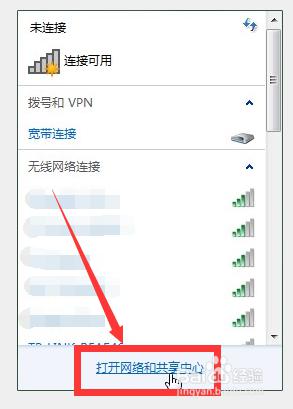
2.当小伙伴们打开如图所示的“网络和共享中心”界面以后,就在界面的左边找到那个“更改适配器设置”的选项,点击打开它。
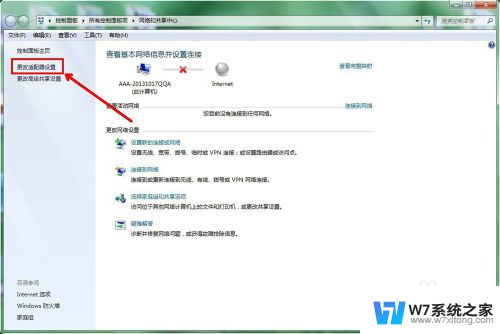
3.然后我们就会打开一个如下面的图那样的“网络连接”的界面,小伙伴们用鼠标右击那个“本地连接”。再在弹出来的列表小窗口上点击选择“属性”。
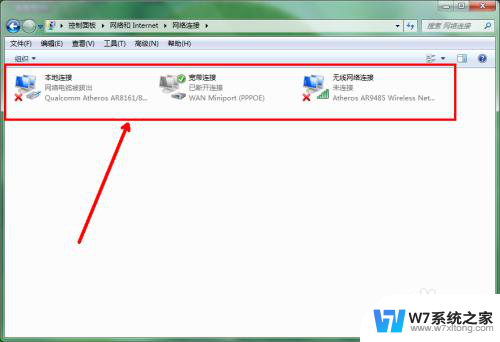
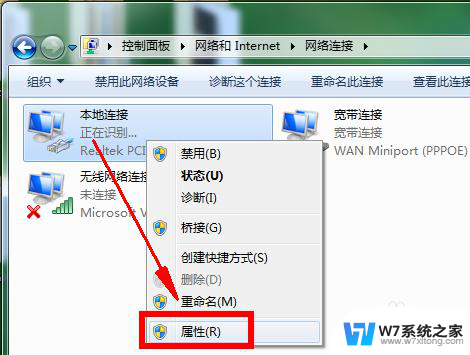
4.接着小伙伴们就在“本地连接属性“的界面上,点击选择那个”配置“的选项。
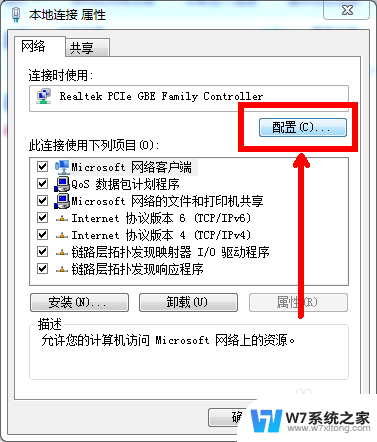
5.然后我们点击切换到”高级“的界面上,在左边”属性“那一栏窗口里面点击选择”连接速度和双工模式“。再在右边”值“那一栏里面点击选择接近自己的网速那个指,比如小编的网速是8M,那么就在里面选择10Mbps全双工。最后再确定。
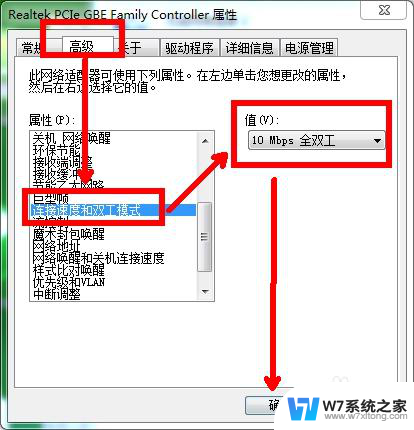
6.确定以后,我们再次在电脑上打开那个”宽度连接“的小窗口,在上面找到并且双击打开“宽度连接”的选项。
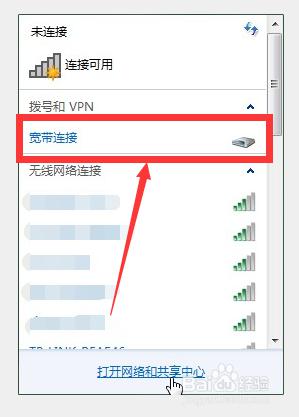
7.打开这个“连接 宽度连接”的界面窗口后,我们在上面相应的栏目里面输入自己宽带的用户名和密码后,再点击下面的“连接”按钮。

8.稍等一会,小伙伴们看到电脑右下角的宽度连接成功的图标以后,就可以开始上网啦。
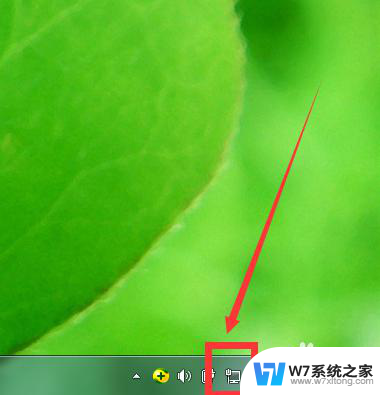
以上就是电脑宽带错误651的解决方法,如果还有不清楚的用户可以参考以上步骤进行操作,希望对大家有所帮助。
电脑宽带错误651是怎么回事 宽带无法连接提示错误651怎么办相关教程
-
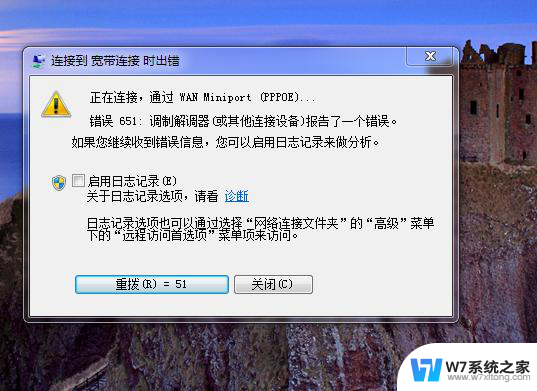 651错误代码啥意思 宽带连接错误651怎么解决
651错误代码啥意思 宽带连接错误651怎么解决2024-08-15
-
 电脑连接打印机显示状态错误怎么回事 打印机显示错误如何解决
电脑连接打印机显示状态错误怎么回事 打印机显示错误如何解决2024-05-02
-
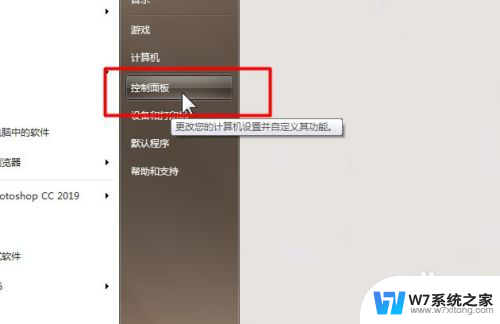 电脑无法连接热点 电脑无法连接手机热点密码错误怎么办
电脑无法连接热点 电脑无法连接手机热点密码错误怎么办2024-07-07
-
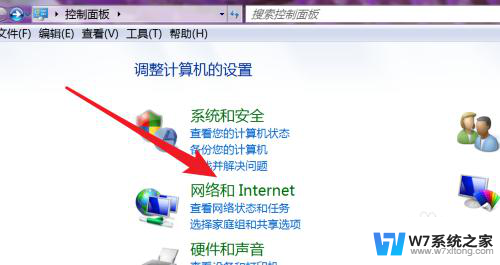 电脑宽带设置 电脑如何设置宽带连接步骤
电脑宽带设置 电脑如何设置宽带连接步骤2024-07-06
- 台式电脑如何连接到宽带上网 台式电脑如何设置宽带连接
- 怎么查自己的宽带账号密码 如何找回宽带账号和密码
- 笔记本电脑出现windows错误恢复怎么办 windows错误恢复方法
- 新装宽带怎么连接电脑 电脑如何设置新的上网宽带连接步骤
- 电脑输入密码提示错误 电脑密码正确但显示密码错误怎么办
- 共享打印机连接错误0x00000bcb 0x00000bcb共享打印机无法打印怎么办
- iphone13充电线为何没有usb接口 苹果13充电线为什么不是USB接口
- cdr文件如何显示缩略图 CDR文件缩略图查看方法
- 取消电脑自动关机怎么设置方法 怎么关闭电脑的自动关机功能
- 桌面显示windows不是正版如何解决 如何处理Windows副本不是正版的问题
- 文档打印怎么正反面打印 打印机如何进行正反面打印
- 苹果电脑触控板右键在哪 Macbook触摸板右键功能怎么开启
电脑教程推荐
- 1 桌面显示windows不是正版如何解决 如何处理Windows副本不是正版的问题
- 2 电脑网络打印机怎么连接 网络打印机连接教程
- 3 笔记本电脑怎么确定点击 Windows 10系统鼠标双击确定变单击确定的教程
- 4 mac查看硬盘使用情况 MacBook硬盘使用情况查看方法
- 5 查看笔记本电脑wifi密码 电脑上查看WiFi密码的方法步骤
- 6 电脑键盘调亮度 笔记本电脑键盘亮度调节键失灵怎么办
- 7 怎么快捷回到桌面 如何快速回到电脑桌面
- 8 惠普电脑哪个是开机键 惠普笔记本开机键在哪个位置
- 9 电脑卡游戏界面退不出去 游戏卡死怎么办无法回到桌面
- 10 word表格调整不了行高怎么办 如何解决Word文档中表格高度不能调整的困扰